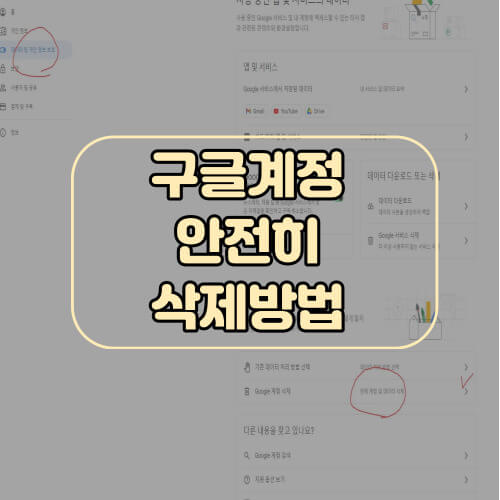
안쓰는 구글 계정을 탈퇴 할려고 할 때, 혹시 내 원래 구글계정까지 모두 삭제 될까봐 걱정돼시죠?
걱정하지 마세요 심지어 간단하게 삭제하는 방법을 알려드릴게요
구글 계정 삭제 요약
- 크롬 브라우저실행
- 우측 상단 계정 아이콘 클릭 후 Google 계정 관리 클릭
- 우측의 데이터 및 개인 정보 보호 클릭
- 화면 제일 아래로 스크롤 후 전체 계정 및 데이터 삭제 클릭
- 약관 내요 체크 후 계정 삭제 클릭
물론 쉽게 따라 하실 수 있도록 사진자료 역시 준비했습니다.
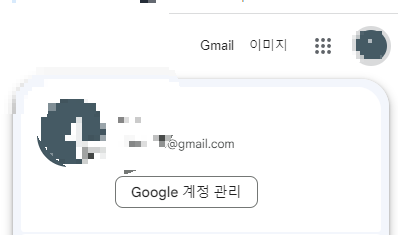
가장 먼저 크롬 브라우져를 실행해주세요 그러면 우측 상단에 동그랗게 구글 프로필이 있을거에요
이걸 클릭해주시면 위와 같은 사진이 뜨는데 이 부분에서 Google 계정 관리를 클릭해주세요
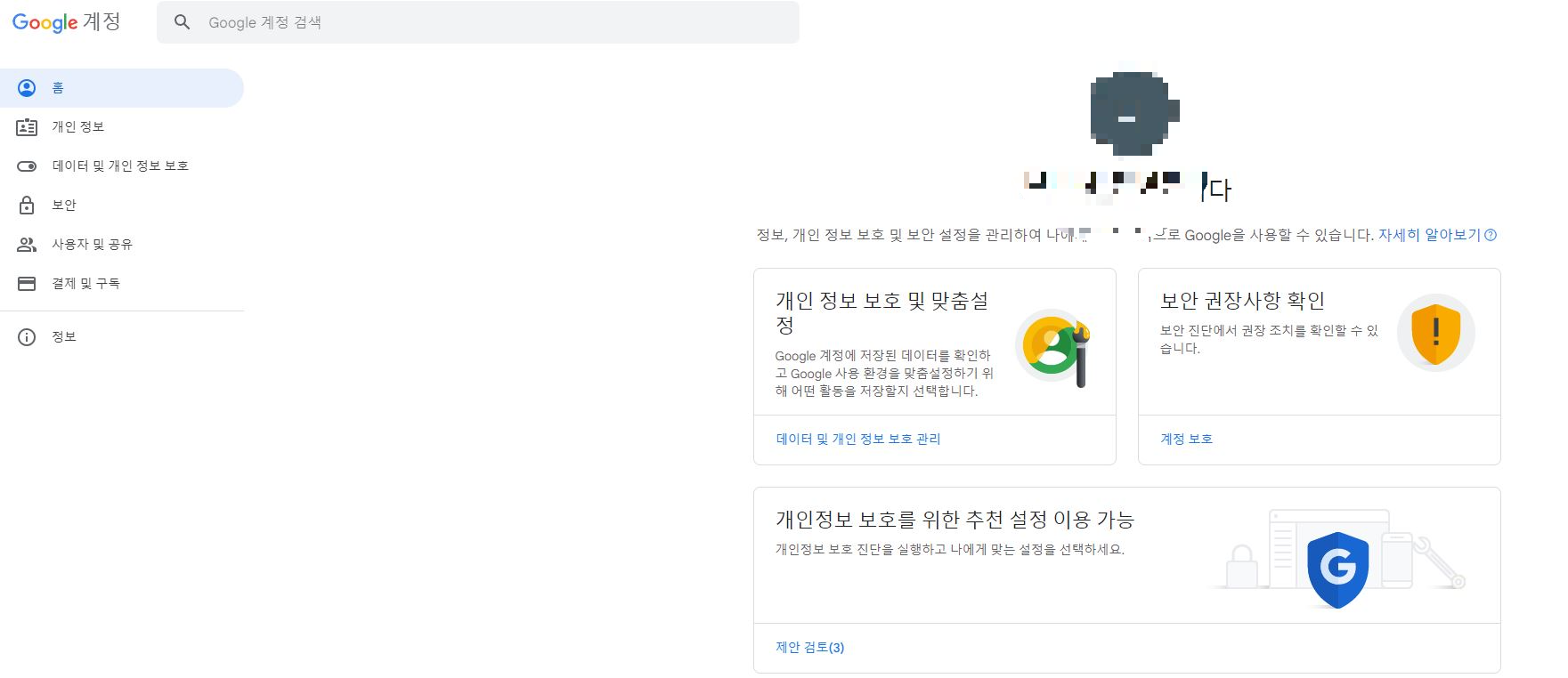
그러면 구글 계정 관리 화면으로 넘어가실꺼에요
이 때 내가 삭제할려고하는 계정이 맞는지 상단의 아이콘을 한 번 더 체크하면서 확실한지 더블체크해주세요
그리고 위 사진에도 보이시는 것 처럼 우측 탭으로 시선을돌려주세요
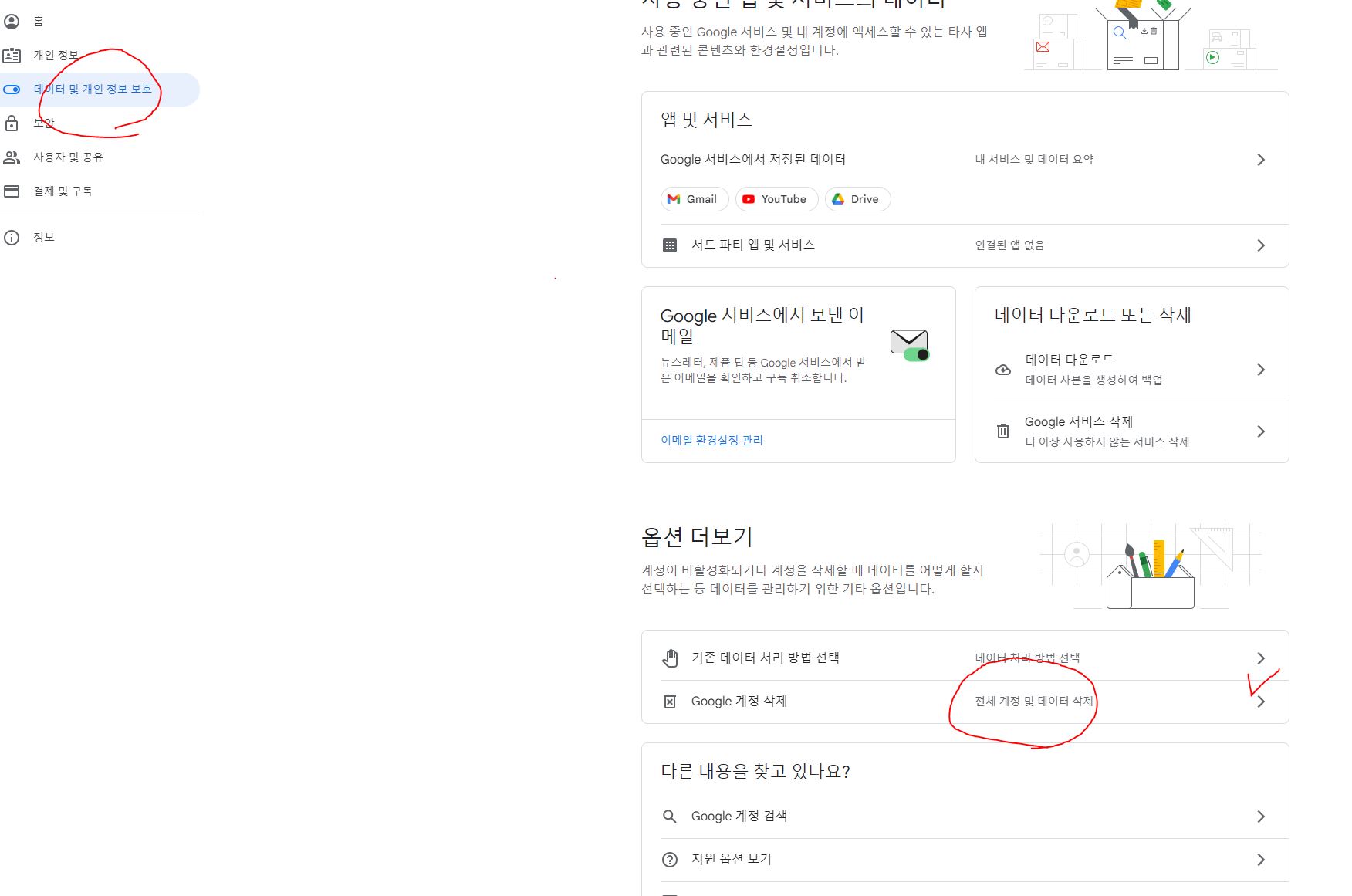
위 사진 처럼 동그라미를 친 부분이 보이죠?
데이터 및 개인 정보 보호 탭을 선택해주세요
그리고 스크롤을 끝까지 내려주시면 옵션 더보기 밑 Google 계정 삭제 | 전체 계정 및 데이터 삭제가 보이실꺼에요
이후 화살표나 해당 글씨를 눌러주세요
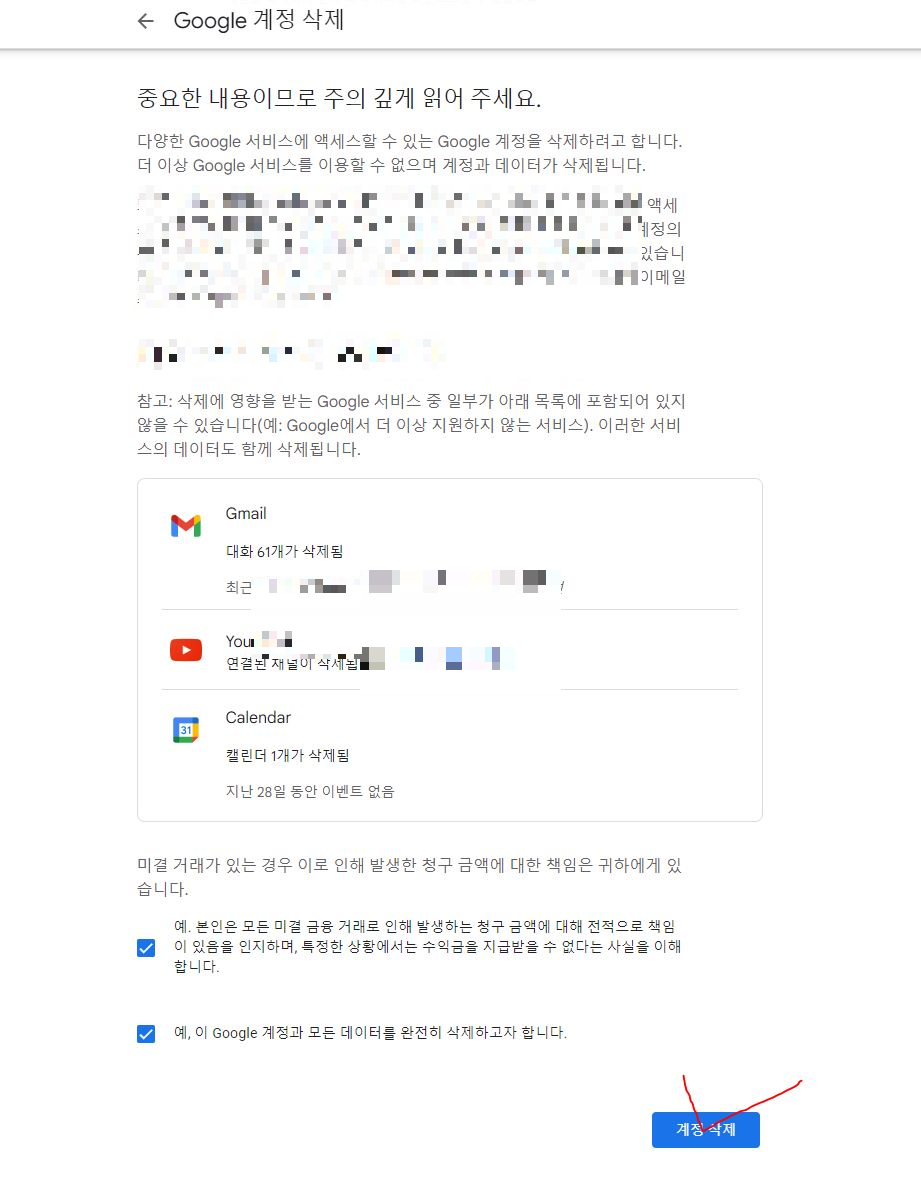
그러면 Google계정 삭제란이 뜨는데 이 때 체크박스를 클릭 후 계정 삭제를 눌러주세요
이후 본인 확인을위해 구글 계정 비밀번호를 한번 더 입력하라고 나오는데 비밀번호를 입력해주면?

위와 같은 이미지가 뜹니다.
물론 위의 과정에서 실수로 계정을 잘못 탈퇴했어도 복구할 수 있는 방법이 있엉
이러한 계정 오탈퇴가 한두번 반복된게 아니다보니 구글 역시 계정을 잘못 탈퇴했을 때
위와 같은 계정 복구 항목을 통해서 잘못 탈퇴한 구글계정을복구 할 수 있게 만들어놨어요
검색을 해봤을 때 탈퇴한지 약 10일이 지났어도 복구가 된다고하네요
'IT > 앱 및 인터넷' 카테고리의 다른 글
| 스포티파이 구독 해지방법 (초간단) (0) | 2023.07.07 |
|---|---|
| 구글 크롬 바로가기 리스트 줄어들었을 때 (1분 해결 가능) (1) | 2023.06.17 |
| 다음 팟플레이어 캡쳐 폴더 변경/캡쳐 방법 (0) | 2023.06.11 |
| 리그오브레전드 영구정지 해제 후기 | 롤 영정 빨리 푸는 방법 (4) | 2023.06.11 |




댓글